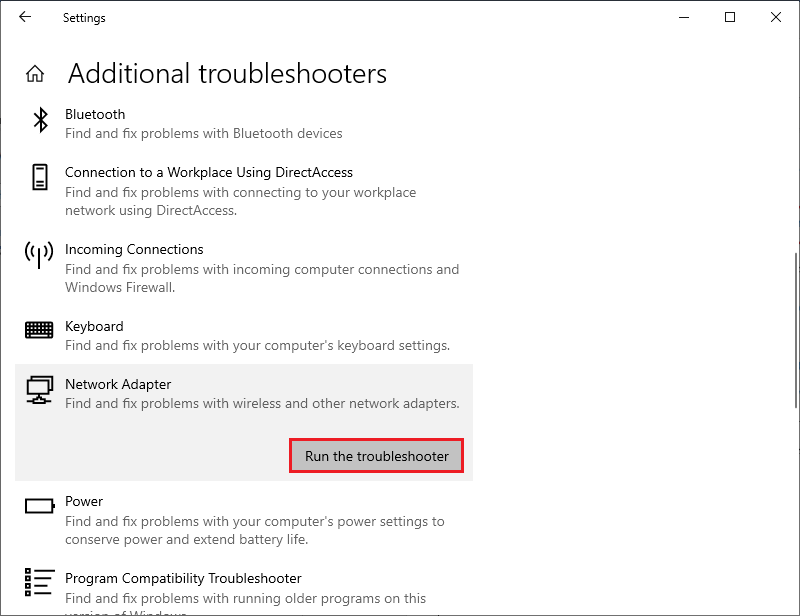
" Din IP har tillfälligt blockerats " felmeddelande när du försöker komma åt vissa webbplatser eller när du försöker logga in på deras onlinekonton.
Felmeddelandet anger tydligt att tjänsten eller webbplatsen har blockerat IP-adressen från att komma åt den specifika tjänsten eller webbplatsen.
Tja, detta kan vara ett tillfälligt fel och uppstå på grund av många olika orsaker, allt från brott mot tjänster och villkor till tillfälliga problem med webbplatsen.
Lyckligtvis är detta inte ett särskilt svårt problem och kan åtgärdas genom att följa korrigeringarna som listas här. Här har vi listat de potentiella lösningarna ( testade och prövade av experterna ) för att lösa blockering av din IP-adress.
Så utan att slösa tid, låt oss sätta igång..!
För att reparera skadade Windows-systemfiler rekommenderar vi Advanced System Repair:
Denna programvara är din enda lösning för att fixa Windows-fel, skydda dig från skadlig programvara, rensa skräp och optimera din dator för maximal prestanda i tre enkla steg:
- betygsatt Utmärkt på Trustpilot .
- Klicka på Installera och skanna nu för att installera och skanna problem som orsakar PC-problem.
- Klicka sedan på Klicka här för att fixa alla problem nu för att åtgärda, rengöra, skydda och optimera din dator effektivt.
Varför har min IP blivit tillfälligt blockerad?
När en IP-adress är blockerad betyder det att webbplatsen har upptäckt att IP-adressen används på ett sätt som kan vara skadligt för webbplatsen eller dess användare. Om din IP-adress har blockerats tillfälligt har webbplatsen troligen upptäckt misstänkt aktivitet från din IP-adress. Detta kan vara resultatet av följande skäl.
- Din IP-adress har svartlistats om du har brutit mot en webbplatss policyer eller regler.
- Det finns några problem med VPN- eller proxytjänster på din enhet.
- DNS -adressen på din enhet är inte kompatibel med de webbplatser du surfar på.
- Eventuella skadliga program eller virus på din PC är i konflikt med dina webbsidor och därför blockeras din IP-adress.
- Dessutom, om du ansluter från ett land som har förbjudits från tjänsten/webbplatsen, kommer din IP att blockeras i detta fall.
- Om det finns någon korrupt cache eller cookies på din dator kan det också orsaka problemet.
- Ibland orsakar flera inloggningsförfrågningar också problem på din enhet.
Hur fixar jag "din IP har blivit tillfälligt blockerad"?
Innan du börjar felsöka det här problemet kan du prova att starta om din dator och kontrollera din internetanslutning om den är stabil eller inte.
Innehållsförteckning
Växla
Lösning 1: Vänta ett tag och försök ansluta till ett annat WiFi-nätverk
Om din IP har blockerats på grund av misstänkt aktivitet måste du vänta ut det. De flesta webbplatser kommer att återställa åtkomsten till din IP-adress efter en tid, vanligtvis 24 timmar. Om du försöker komma åt webbplatsen under denna tid kan blockeringen pågå längre.
För att undvika detta bör du byta till ett annat WiFi-nätverk. Detta kan hjälpa till att få tillgång till tidigare begränsade webbplatser eller tjänster, eftersom det ger en unik IP-adress.
Lösning 2: Kontrollera om din IP-adress har blivit svartlistad
Undrar hur jag avblockerar mitt IP-adressproblem då, du måste kontrollera om din IP-adress har svartlistats, och att adressera svartlistan kan hjälpa till att lösa det. Svartlistning kan uppstå på grund av en mängd olika orsaker, som misstänkt aktivitet, skräppost eller skadligt beteende.
Om orsaken till svartlistan kan identifieras kan åtgärder vidtas för att lösa det och avblockera IP-adressen. Så kontrollera om din IP-adress har blivit svartlistad genom att följa dessa instruktioner.
- Öppna din föredragna webbläsare och gå till WhatIsMyIPAddress
- Klicka nu på KONTROLLERA IP-ADRESSEN.
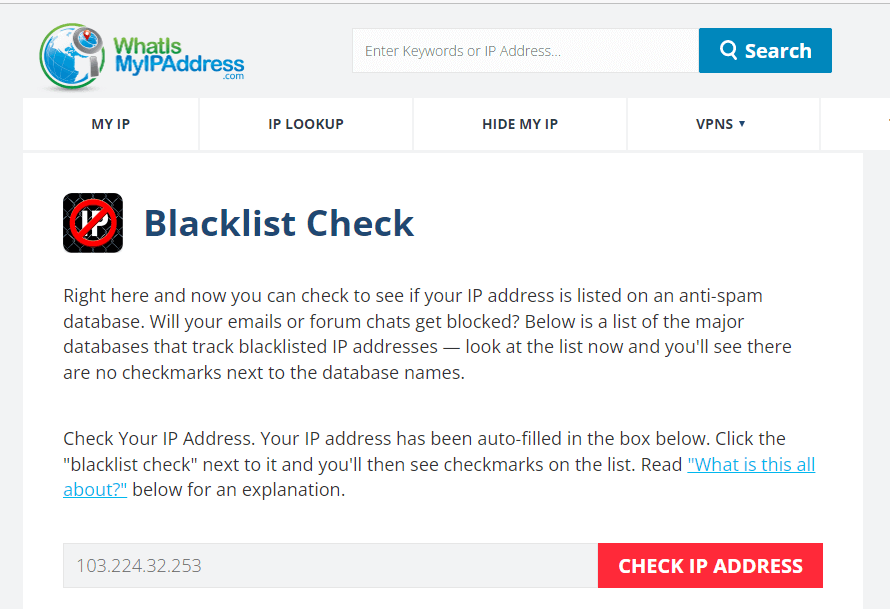
När du har klickat på knappen kommer webbplatsen att generera en omfattande rapport med data relaterade till din IP-adress. Denna rapport kommer att indikera om din IP har blockerats.
Dessutom drar de flesta webbplatser nytta av offentligt tillgängliga svarta listor för IP-adresser. Sådana listor sammanställs från data från olika andra webbplatser och innehåller IP-adresser till erkända spammare och cyberbrottslingar.
Lösning 3: Inaktivera eller aktivera din VPN eller proxy
Vissa webbplatser eller tjänster kan blockera åtkomst från vissa VPN- eller proxyservrar, och detta kan vara källan till problemet. Om du inaktiverar dessa tjänster kommer detta att fungera för dig att åtgärda felet. I vissa fall kan det hjälpa dig att åtgärda felet genom att återaktivera VPN/proxyservrarna på din enhet.
- För att inaktivera/återaktivera VPN-tjänst, skriv VPN-inställningar i sökfältet och öppna resultaten.
- I fönstret Inställningar , inaktivera/aktivera den aktuella VPN- tjänsten och slå av/på VPN-alternativen under Avancerade alternativ .
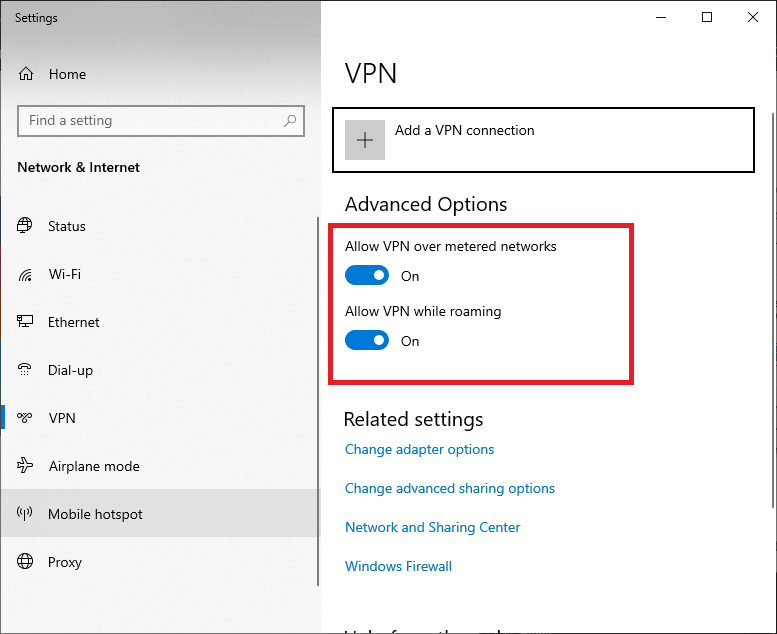
- Återigen, tryck på Windows -knappen och skriv Proxy .
- Klicka sedan på alternativet Ändra proxyinställningar från sökresultaten.
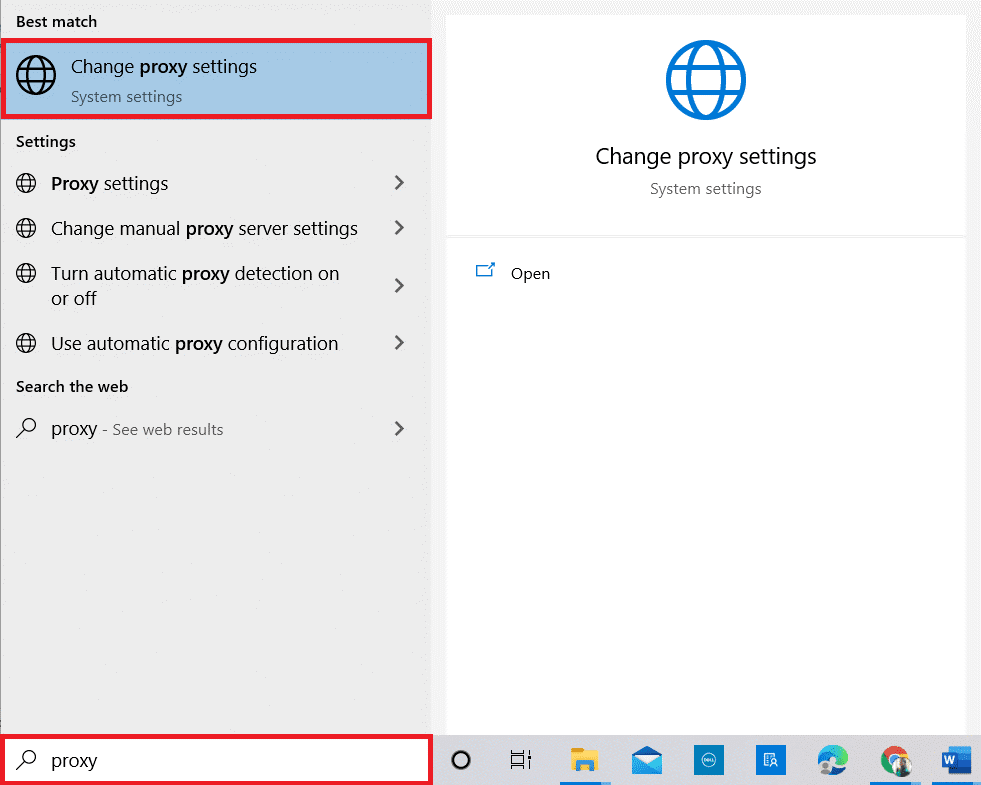
- Slå sedan av/på följande tillgängliga inställningar:
- Upptäck inställningar automatiskt
- Använd inställningsskript
- Använd en proxyserver
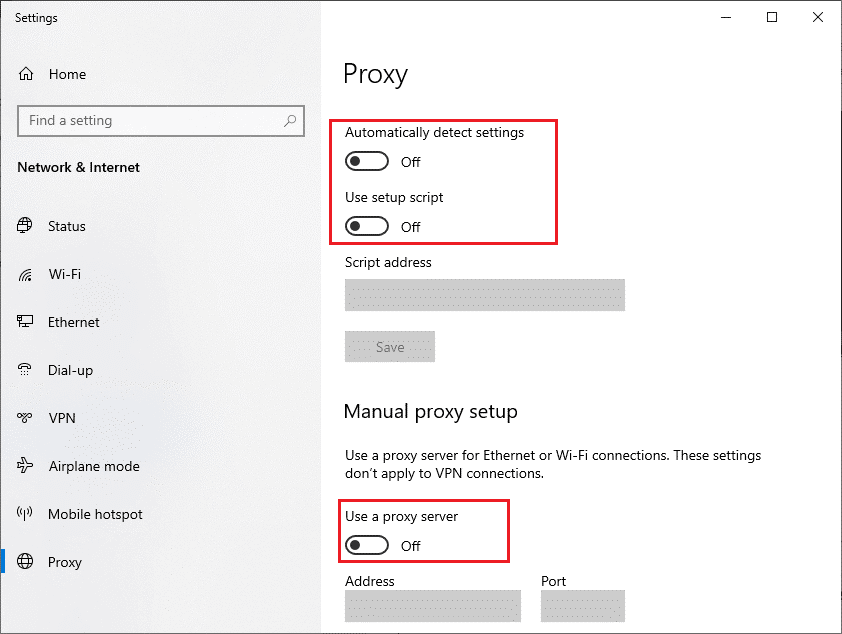
Lösning 4: Använd en annan enhet eller ett annat nätverk
Fortfarande orolig för vad du ska göra när din IP-adress är blockerad? det kan vara värt att försöka komma åt webbplatsen eller tjänsten från en annan enhet eller ett annat nätverk för att kontrollera om problemet kvarstår.
Att göra det kan hjälpa till att identifiera om problemet är begränsat till din enhet eller nätverk, eller om det är ett mer utbrett problem med webbplatsen eller tjänsten.
Lösning 5: Byt DNS-tjänst
Att ändra DNS-tjänsten kan hjälpa dig att åtgärda felet eftersom DNS-tjänsten ansvarar för att översätta domännamn till IP-adresser. Om en webbplats har blockerats av en internetleverantör (ISP), kan byte till en annan DNS-tjänst hjälpa till att låsa upp IP-adressen genom att tillåta internetleverantören att komma åt webbplatsen via en annan väg.
Detta kan göras genom att ändra DNS-inställningarna på enheten eller nätverket, eller genom att använda en tredjeparts DNS-tjänst.
- Klicka på Windows + R-tangenterna tillsammans för att navigera till dialogrutan Kör .
- Ange nu ncpa. cpl och klicka på OK .
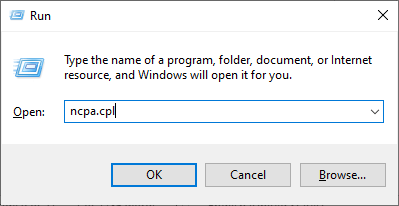
- Högerklicka sedan på din aktiva nätverksenhet och klicka på alternativet Egenskaper i rullgardinsmenyn.
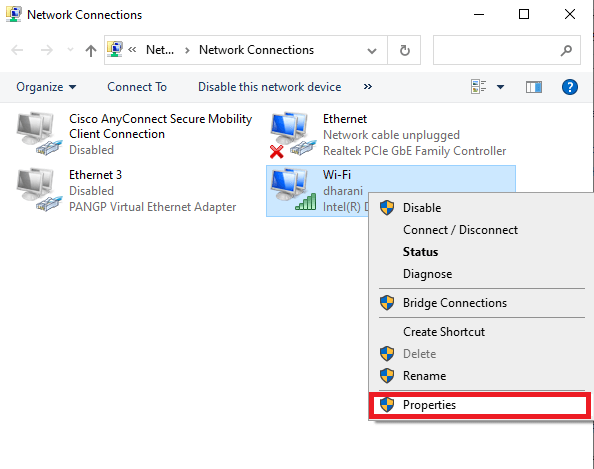
- På följande skärm klickar du på Internet Protocol Version 4 (TCP/IPv4)
- Klicka nu på Egenskaper
- Dubbelklicka sedan på Internet Protocol Version 4 (TCP/IPv4) för att öppna fönstret Egenskaper .
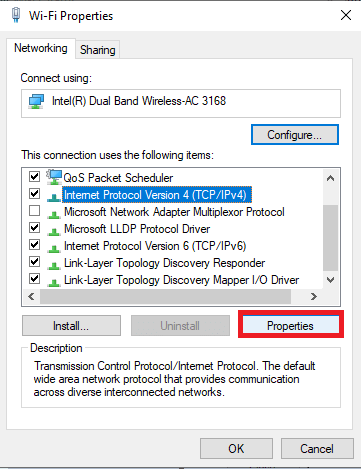
- På följande skärm Egenskaper väljer du alternativknappen bredvid " Använd följande DNS-serveradresser."
- Skriv nu följande numeriska värden i respektive fält för den föredragna DNS-servern och den alternativa DNS-servern.
- Klicka slutligen på rutan Validera inställningar vid avslut och klicka sedan på OK
Dessa nya DNS-adresser kommer att upprätta en ny nätverksanslutning och kommer att avblockera IP-adresserna på din enhet.
Lösning 6: Använd ett VPN
En VPN-tjänst kan hjälpa till att låsa upp IP-adresser genom att maskera din IP-adress och ge dig en ny. Detta kan hjälpa till att kringgå begränsningar eftersom din trafik nu kommer från en annan plats. Genom att kryptera din trafik hjälper en VPN också till att säkra din data från andra parter som kanske försöker spåra din onlineaktivitet.
- Innan du börjar använda ett VPN, undersök för att säkerställa att VPN är säkert och pålitligt , med massor av bra recensioner.
- Kontrollera sedan att VPN är kompatibel med din enhet.
- Slutligen, för att kringgå eventuella geo-restriktioner på plats och bör kunna kringgå alla brandväggar eller block som kan hindra dig från att ansluta till webbplatsen.
För att övervinna problemet Din IP-adress har tillfälligt blockerats bör du leta efter en annan VPN som ExpressVPN.
Skaffa ExpressVPN, för att få obegränsad tillgång till internet
Lösning 7: Kontakta din internetleverantör
Fortfarande, stöta på Din IP-adress har tillfälligt blockerats fel, kontakta sedan din Internetleverantör (ISP). De kan potentiellt ge mer hjälp och support om problemet är relaterat till din internetanslutning eller IP-adress.
Vissa internetleverantörer låter dig växla din IP-adress manuellt med ett kompletterande program eller en webbaserad instrumentpanel. Du kan också ha möjlighet att få en statisk IP-adress (mot en extra avgift) så att du inte skaffar en återvunnen IP-adress som nyligen har blockerats.
Lösning 8: Sök efter skadlig programvara eller virus
Att köra en skadlig programvara hjälper till att avblockera en IP-adress genom att identifiera och ta bort all skadlig programvara som blockerar IP-adressen. Skadlig programvara kan installeras på en enhet utan användarens vetskap, och den kan ha flera skadliga funktioner, inklusive blockering av IP-adresser. Genom att köra en skadlig skanning kan den skadliga programvaran identifieras och tas bort, vilket gör att IP-adressen kan avblockeras.
Följ dessa instruktioner för att köra en virussökning på din enhet.
- Klicka på Windows + I-tangenterna för att öppna Windows- inställningarna och klicka sedan på Uppdatera och säkerhet .
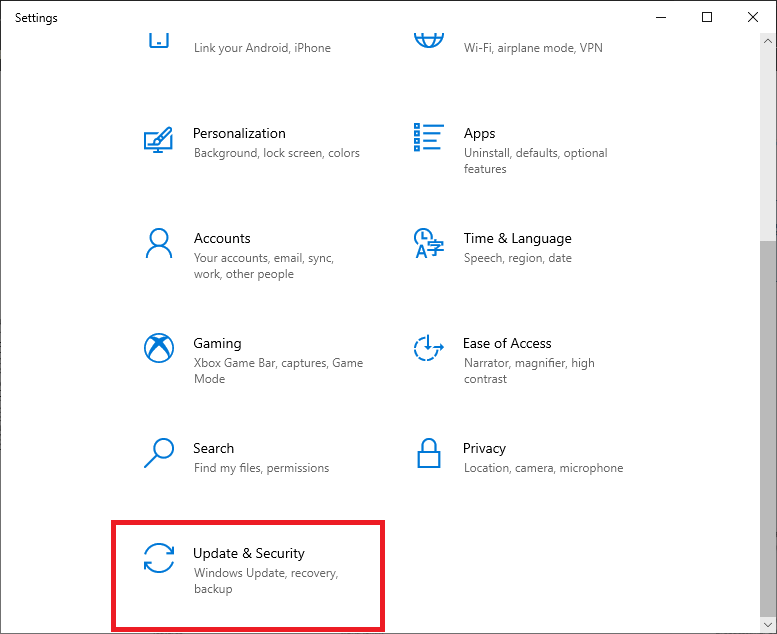
- Klicka nu på Windows-säkerhet och klicka på Virus- och hotskydd .
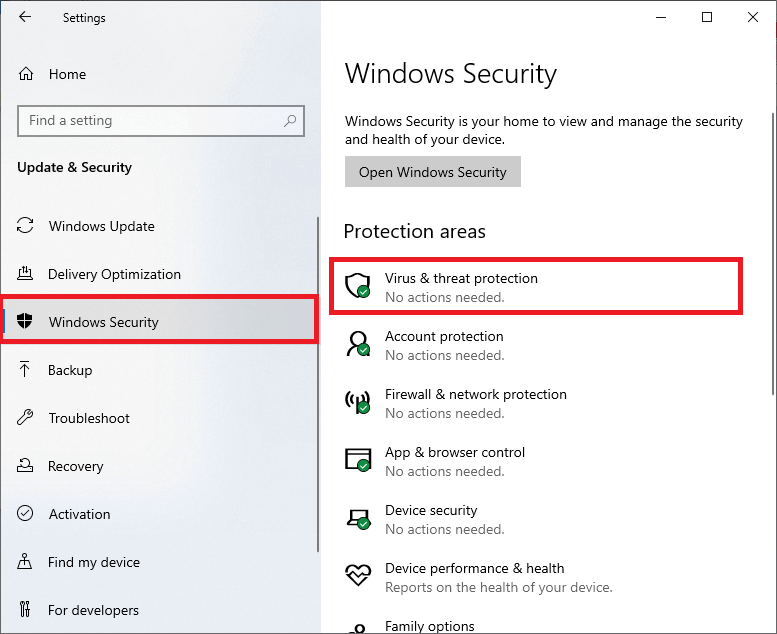
- Klicka sedan på länken Skanna alternativ .
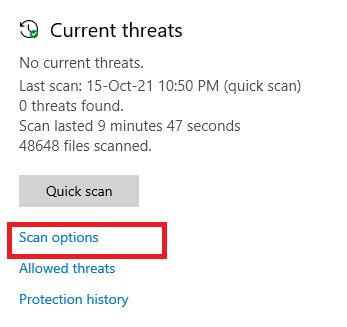
- Välj valfritt alternativ (du kan välja Fullständig genomsökning) och klicka på Skanna nu .
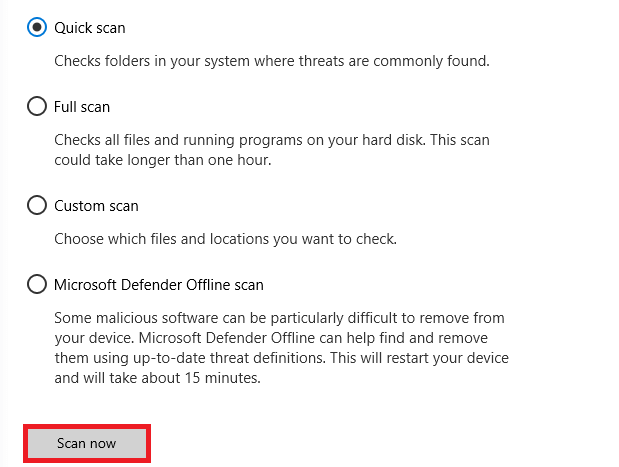
- När du ser alla hot på skärmen klickar du på Starta åtgärder .
Slutligen kommer det inbyggda försvarsverktyget att rensa bort alla farliga filer, kataloger, risker och virus från din dator.
Vi rekommenderar också att du använder ett externt anti-malware-program för att skanna din dator, eftersom denna avancerade säkerhetsprogramvara kan upptäcka och ta bort eventuell skadlig programvara som kanske inte upptäcks av det inbyggda säkerhetsverktyget.
Lösning 9: Kontakta den enhet som blockerade din IP-adress
Du kan kontakta tjänsten eller ägarna som är ansvariga för webbplatsen som hindrar din IP-adress från att komma åt den. Om du är säker, har du inte brutit mot någon av deras regler, du kan undersöka om det finns någon orsak till att de begränsar din åtkomst. Innehavarna kan ge dig råd om vad du bör göra för att få tillgång till deras webbplats eller tjänst.
Bästa och enkla lösningen för att fixa PC-fel och -problem
Detta är ett avancerat multifunktionellt verktyg. Den skannar datorn för att upptäcka och fixar vanliga PC-relaterade fel och problem, skyddar dig från filförlust, reparerar skadade systemfiler och håller datorn säker från virus eller skadlig kod .
Den optimerar också datorn för att ge förbättrad prestanda till sina användare. Så, prova bara detta verktyg och fixa PC-fel utan krångel.
Slutsats
Sammantaget är det viktigt att vidta nödvändiga åtgärder för att fixa din IP har tillfälligt blockerats fel i Windows 10 & 11 .
Genom att följa de 9 beprövade korrigeringarna ovan kan du enkelt lösa felet och återgå till att njuta av internet. Se till att kontrollera din IP regelbundet och se till att din anslutning är säker för att undvika ytterligare problem.
Lycka till…!

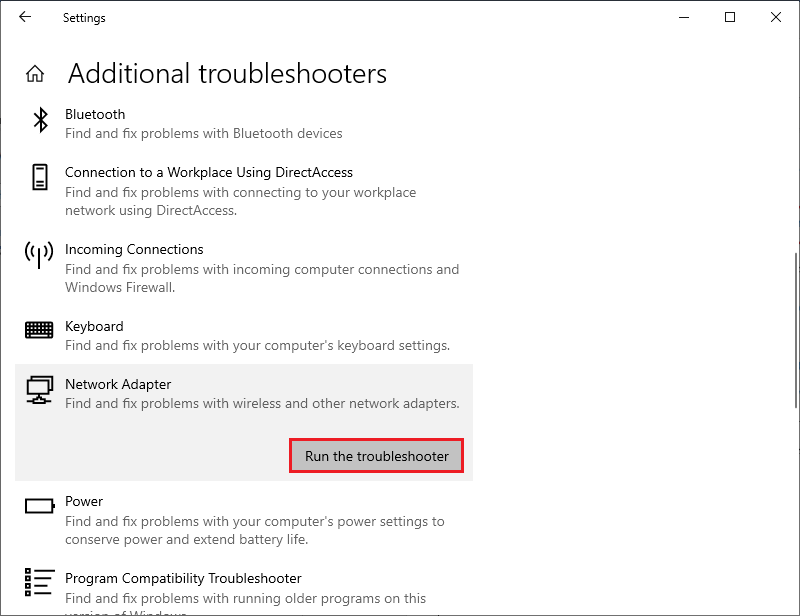
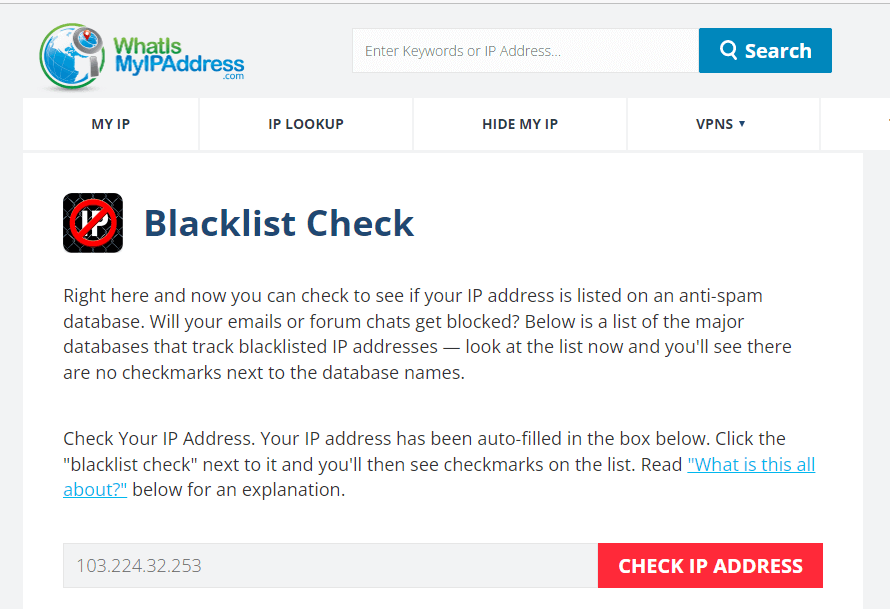
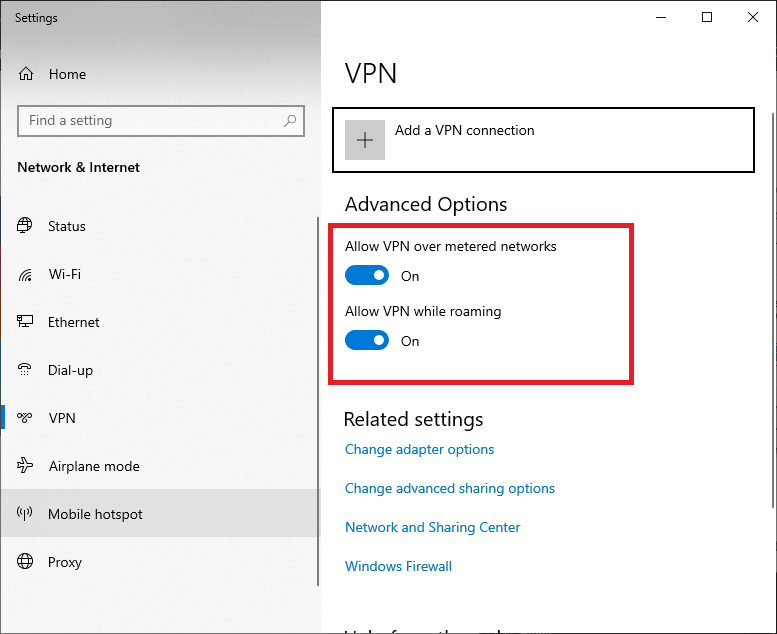
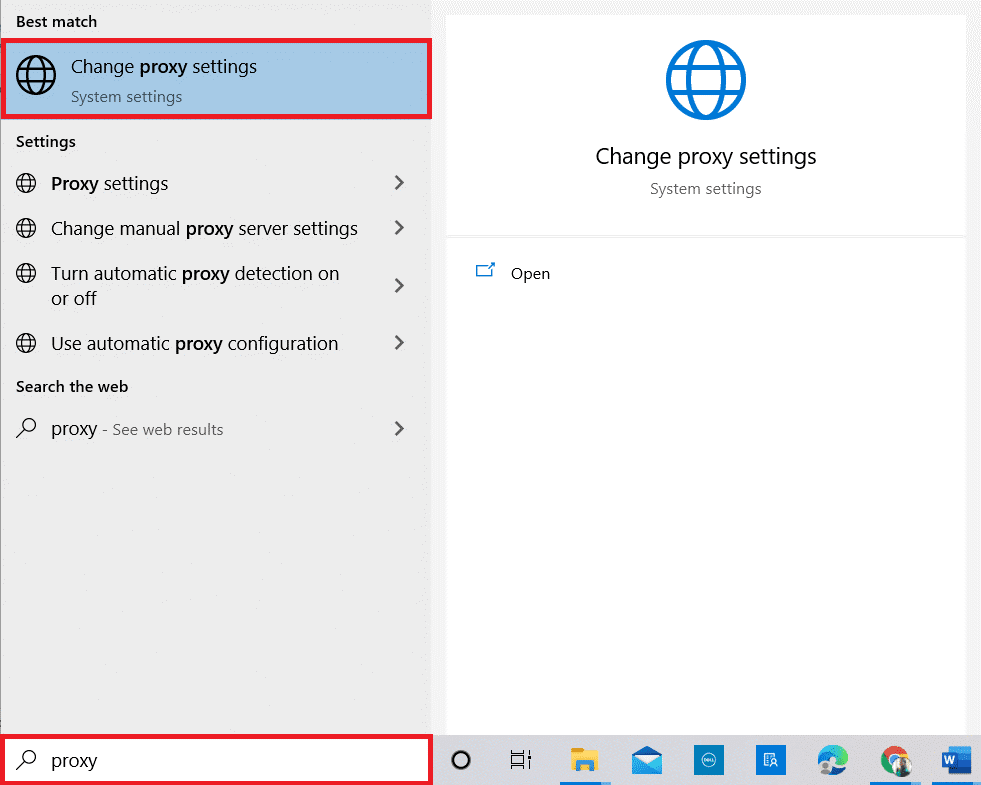
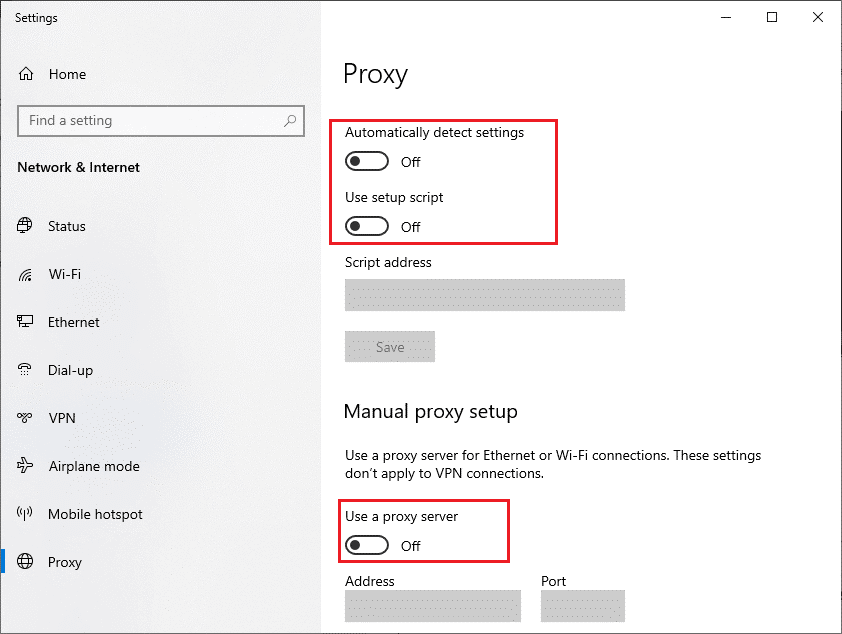
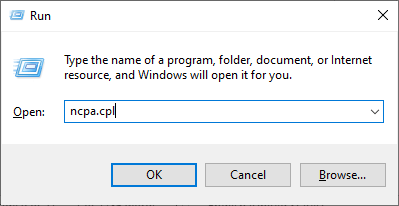
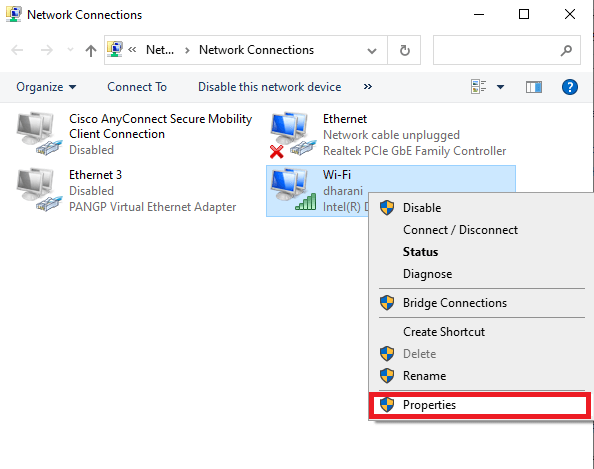
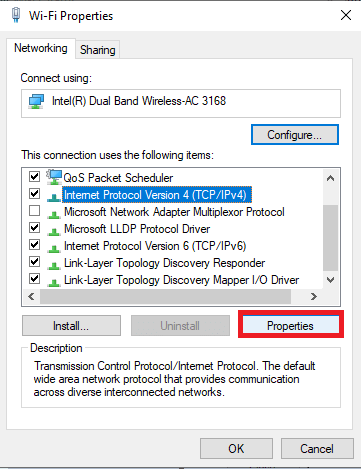
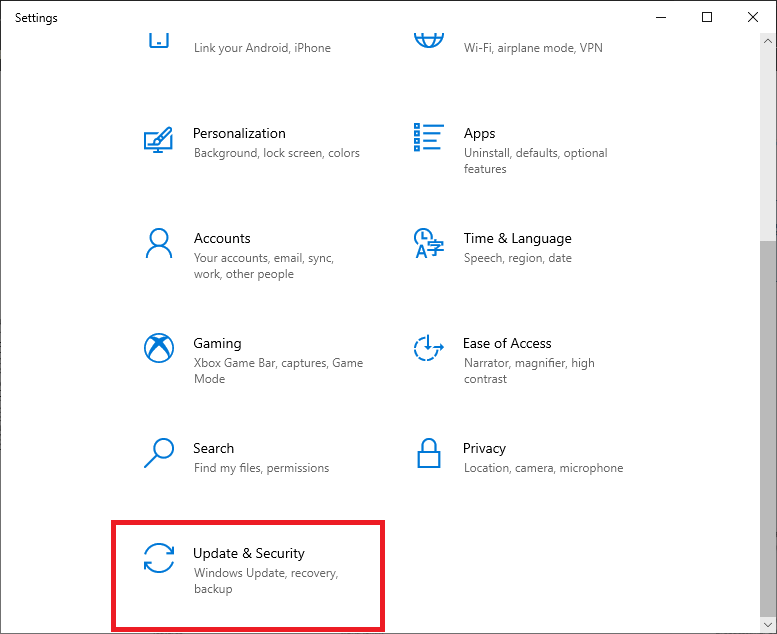
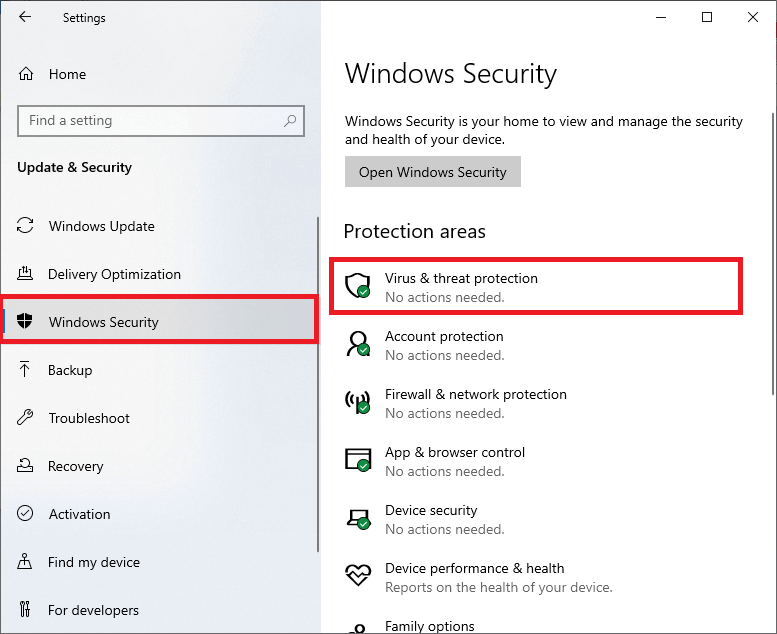
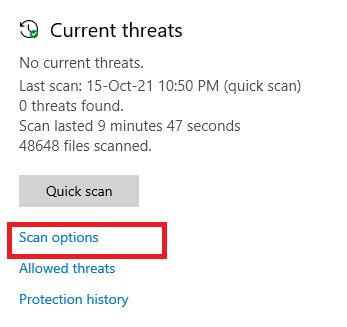
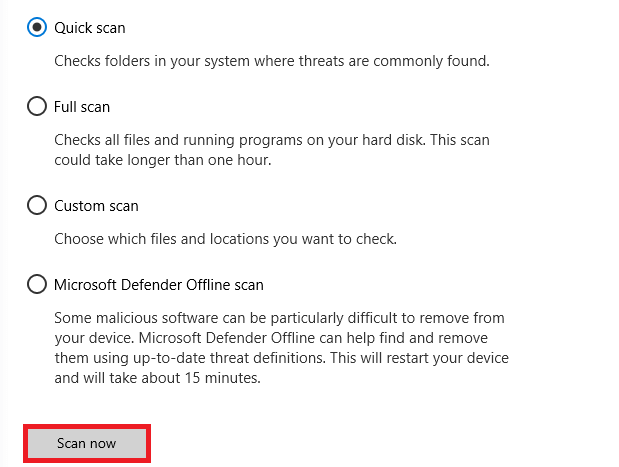



![[100% löst] Hur åtgärdar jag meddelandet Fel vid utskrift i Windows 10? [100% löst] Hur åtgärdar jag meddelandet Fel vid utskrift i Windows 10?](https://img2.luckytemplates.com/resources1/images2/image-9322-0408150406327.png)




![FIXAT: Skrivare i feltillstånd [HP, Canon, Epson, Zebra & Brother] FIXAT: Skrivare i feltillstånd [HP, Canon, Epson, Zebra & Brother]](https://img2.luckytemplates.com/resources1/images2/image-1874-0408150757336.png)